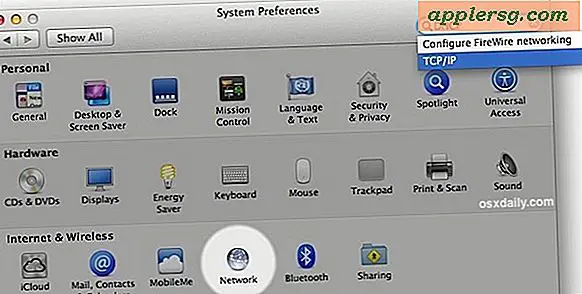วิธีปิดการใช้งาน Windows Installer
Windows Installer มีปัญหาหลายอย่างในการทำงานกับแอพพลิเคชั่น Windows Installer อาจมีปัญหาเหล่านี้ทุกครั้งที่เริ่มแอปพลิเคชัน ในบางกรณี การติดตั้งแอปพลิเคชันใหม่ (เช่น Office) และการไม่เลือกตัวเลือก "คุณลักษณะนี้จะถูกติดตั้งเมื่อจำเป็น" สามารถแก้ไขปัญหาได้ แต่ในหลาย ๆ กรณีนี้ไม่ได้ทำเคล็ดลับ เมื่อวิธีนี้ใช้ไม่ได้ผล ก็ถึงเวลาพับแขนเสื้อและทำให้มือสกปรก
ขั้นตอนที่ 1
เข้าสู่ระบบ Windows คลิกปุ่ม "เริ่ม" เลือก "เรียกใช้" พิมพ์ "mmc.exe" แล้วกดปุ่ม Enter เมนูคอนโซลจะปรากฏขึ้น เลือก "เพิ่ม/ลบ Snap-in" ที่ด้านบนซ้ายของหน้าจอ คลิกปุ่ม "เพิ่ม" ตรงกลางหน้าจอ
ขั้นตอนที่ 2
ดับเบิลคลิก "นโยบายกลุ่ม" ในบานหน้าต่างด้านซ้าย คลิก "เสร็จสิ้น" คลิก "ปิด" หน้าต่างยืนยันจะปรากฏขึ้น คลิก "ตกลง" ที่หน้าต่างยืนยัน
ขั้นตอนที่ 3
ขยายแผนผังทางด้านซ้ายของบานหน้าต่าง "Local Computer Policy\Computer Configuration\Administrative Templates\Windows Components\Window Installer"
ดับเบิลคลิก "ปิดใช้งาน Windows Installer.Enable หน้าต่างจะเปิดขึ้น" คลิก "เปิดใช้งาน" คลิก "เสมอ" หน้าต่างยืนยันจะปรากฏขึ้น คลิก "ตกลง" ที่หน้าต่างยืนยัน